ビデオ教材作り~iPadで撮影・ロイロノートで編集
動画撮影は逆さまにならないように注意
iPhoneやiPadで撮影している教員がいました。iPadの専用スタンドを使っている人もいました。
iPadは横にして右側にホームボタンが来るようにします。
後でアップロードしたとき、上下逆さまになるおそれがあります。

ビデオを簡単に編集するには

ロイロノート(610円)
つなげてつくるプレゼンテーションアプリです。
写真・動画・テキストを入れて、つなげることで簡単にプレゼンテーションを行えるツールです。小学生から会社のプレゼンテーションまで簡単な操作で実現できます。

iPadで撮った動画を順番でつなぎ、タイトルをつけて、動画には字幕を入れることができます。
できあがったスライドを動画として、iPadの「写真」アプリに保存します。それをアップロードすれば見てもらうことができます。編集も説明書なしで、何となく感覚でできてしまいます。
ロイロノートを起動します。
「新しいノートを作る」をタップ。
今回は、自立活動「身体の学習」の教材ビデオで「左足」を撮影し、「2-hidari-ashi」としました。
「次へ」をタップ
名前を入力して、「完了」をタップ。


左のメニュー 「すべての写真」をタップ。
「カメラロール」をタップし、使いたい動画をタップ。
全画面になり、確認できます。
右下の「使用する」をタップ。


選んだビデオのサムネイルがキャンバスに表示されます。

同じようにして、必要なビデオ素材をキャンバスに持ってきます。順番に並べておきましょう。
オープニングタイトルを作ってみましょう。

「テキストカードを作る」をタップ。
緑のカードを選びます。
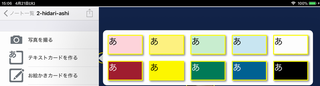
キャンバスに緑のカードが現れます。
それをタップ。

「タップして文字を入力」をタップ。

「左足」と入力
右のメニューで、文字が中央で「特大」になるようにして「決定」をタップ。

♪をタップして
フリー素材、音楽2を選び決定ををタップ。
左上の←でキャンバスに戻ります。

ビデオカードをタップして、字幕を入れてみます。

「あ」をタップして、文字を入れました。
「♪」で「なし」をタップし、ビデオの部分はBGMは、なしにしました。
その後のビデオも同様に編集します。

それぞれのカードの右上のある黄色の矢印を指でドラッグしながら、次のカードにつなげます。

カードがつながりました。
ビデオを確認してみましょう。
緑のタイトルをタップします。

再生ボタンをタップし、確認してみましょう。
大丈夫であれば、
右上の「書き出し」をタップ。
「動画ファイルとして保存」をタップ
「ノートを動画ファイルとして
カメラロールに書き出します」
が出ます。
「OK」をタップ。



「書き出し中は
何もしないでね!」と出て、
しばらく時間がかかります。
「カメラロールへの動画の書き出しに成功しました。」と出たら、「OK」をタップ。

「写真」アプリに、できあがった動画が入っています。再生してみて確かめましょう。
必要であれば、できあがった動画をパソコンにコピーし、活用しましょう。

